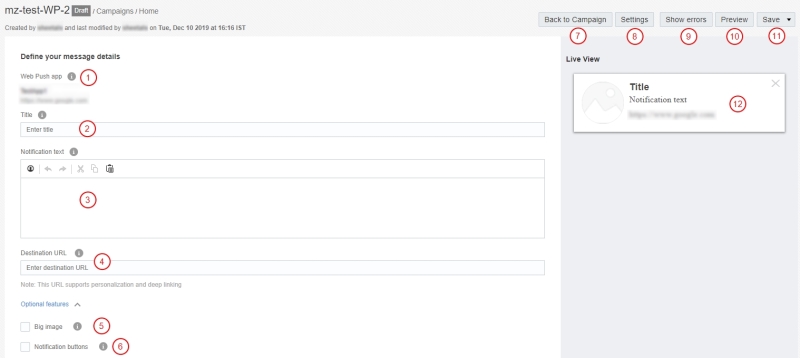Webpushnachrichtendesigner - Überblick
Wichtig: Diese Funktion ist aktuell im Rahmen des Programms für kontrollierte Verfügbarkeit freigegeben. Um Zugriff auf diese Funktion anzufordern, melden Sie sich bei My Oracle Support an, und erstellen Sie eine Serviceanfrage.
Mit dem Webpushnachrichtendesigner können Sie Nachrichten erstellen und bearbeiten sowie Kampagnenoptionen einrichten.
Weitere Informationen erhalten Sie in diesem Video.
 Zeigt die ausgewählte Webpush-App an. Die Webpush-App kann nur im Kampagnendesigner geändert werden. Um eine andere Webpush-App auszuwählen, klicken Sie auf Zurück zur Kampagne, und öffnen Sie den Bereich Informationen zu Ihrer Kampagne.
Zeigt die ausgewählte Webpush-App an. Die Webpush-App kann nur im Kampagnendesigner geändert werden. Um eine andere Webpush-App auszuwählen, klicken Sie auf Zurück zur Kampagne, und öffnen Sie den Bereich Informationen zu Ihrer Kampagne.
 Geben Sie einen Titel für die Webpushbenachrichtigung ein.
Geben Sie einen Titel für die Webpushbenachrichtigung ein.
 Erstellen und bearbeiten Sie Ihre Nachricht hier.
Erstellen und bearbeiten Sie Ihre Nachricht hier.
 Geben Sie die URL ein, an die Webbenutzer beim Klicken auf die Webpushbenachrichtigung weitergeleitet werden sollen. Standardmäßig ist dies die URL für die Webpush-App oder Website, für die Sie die Kampagne erstellen.
Geben Sie die URL ein, an die Webbenutzer beim Klicken auf die Webpushbenachrichtigung weitergeleitet werden sollen. Standardmäßig ist dies die URL für die Webpush-App oder Website, für die Sie die Kampagne erstellen.
 Wählen Sie Großes Bild aus, um ein größeres Bild mit einer Vorschau der Website der Benachrichtigung hinzuzufügen. Um dieses Feld anzuzeigen, blenden Sie die Dropdown-Liste Optionale Funktionen ein.
Wählen Sie Großes Bild aus, um ein größeres Bild mit einer Vorschau der Website der Benachrichtigung hinzuzufügen. Um dieses Feld anzuzeigen, blenden Sie die Dropdown-Liste Optionale Funktionen ein.
 Wählen Sie Schaltflächen für Benachrichtigungen aus, um Ihrer Nachricht Schaltflächen hinzuzufügen, mit denen eine Aktion ausgeführt werden kann. Um dieses Feld anzuzeigen, blenden Sie die Dropdown-Liste Optionale Funktionen ein.
Wählen Sie Schaltflächen für Benachrichtigungen aus, um Ihrer Nachricht Schaltflächen hinzuzufügen, mit denen eine Aktion ausgeführt werden kann. Um dieses Feld anzuzeigen, blenden Sie die Dropdown-Liste Optionale Funktionen ein.
 Klicken Sie auf diese Schaltfläche, um zum Kampagnendesigner zurückzukehren.
Klicken Sie auf diese Schaltfläche, um zum Kampagnendesigner zurückzukehren.
 Klicken Sie auf diese Schaltfläche, um kampagnenbezogene Einstellungen festzulegen. Beispiel: Sie können einen Ton oder Vibration bei Erhalt einer Webpushbenachrichtigung aktivieren oder die Benachrichtigung nach 20 Sekunden automatisch ausblenden.
Klicken Sie auf diese Schaltfläche, um kampagnenbezogene Einstellungen festzulegen. Beispiel: Sie können einen Ton oder Vibration bei Erhalt einer Webpushbenachrichtigung aktivieren oder die Benachrichtigung nach 20 Sekunden automatisch ausblenden.
 Diese Schaltfläche wird nur angezeigt, wenn die Nachricht Fehler enthält. Klicken Sie auf die Schaltfläche, um alle Fehler anzuzeigen.
Diese Schaltfläche wird nur angezeigt, wenn die Nachricht Fehler enthält. Klicken Sie auf die Schaltfläche, um alle Fehler anzuzeigen.
 Klicken Sie auf diese Schaltfläche, um eine Vorschau der Nachricht anzuzeigen. Beachten Sie, dass die Nachricht beim Anzeigen der Vorschau gespeichert wird.
Klicken Sie auf diese Schaltfläche, um eine Vorschau der Nachricht anzuzeigen. Beachten Sie, dass die Nachricht beim Anzeigen der Vorschau gespeichert wird.
 Klicken Sie auf diese Schaltfläche, um Ihre Arbeit zu speichern oder die Änderungen zu verwerfen.
Klicken Sie auf diese Schaltfläche, um Ihre Arbeit zu speichern oder die Änderungen zu verwerfen.
 Zeigt bereits beim Erstellen der Nachricht an, wie die Nachricht auf einem Gerät angezeigt wird.
Zeigt bereits beim Erstellen der Nachricht an, wie die Nachricht auf einem Gerät angezeigt wird.
Hinweis: In dieser Annäherungsansicht wird keine Personalisierung angezeigt. Um eine genaue Vorschau anzuzeigen, starten Sie die Webpushkampagne auf einem Testgerät mit dem gewünschten Browser und Betriebssystem.